premiere的彩色浮雕效果怎么制作
来源:网络收集 点击: 时间:2024-06-07【导读】:
premiere的彩色浮雕效果,在视频后期软件Premiere里面的做法很简单,今天我就来分享一下:premiere的彩色浮雕效果怎么制作工具/原料morePremiere版本:Adobe Premiere Pro CS6电脑系统:win10专业版 64位操作系统Premiere软件的操作方法:1/6分步阅读 2/6
2/6 3/6
3/6 4/6
4/6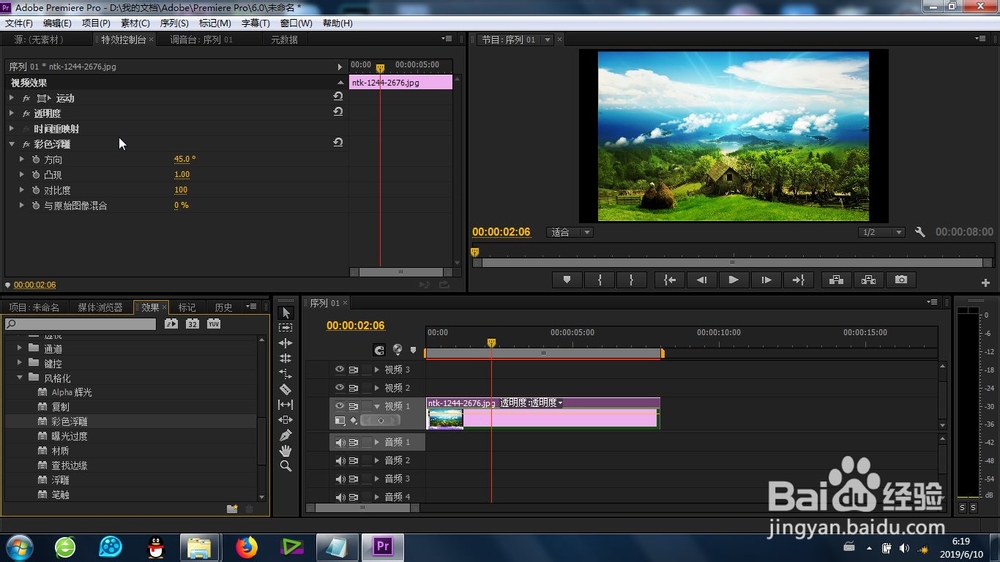
 5/6
5/6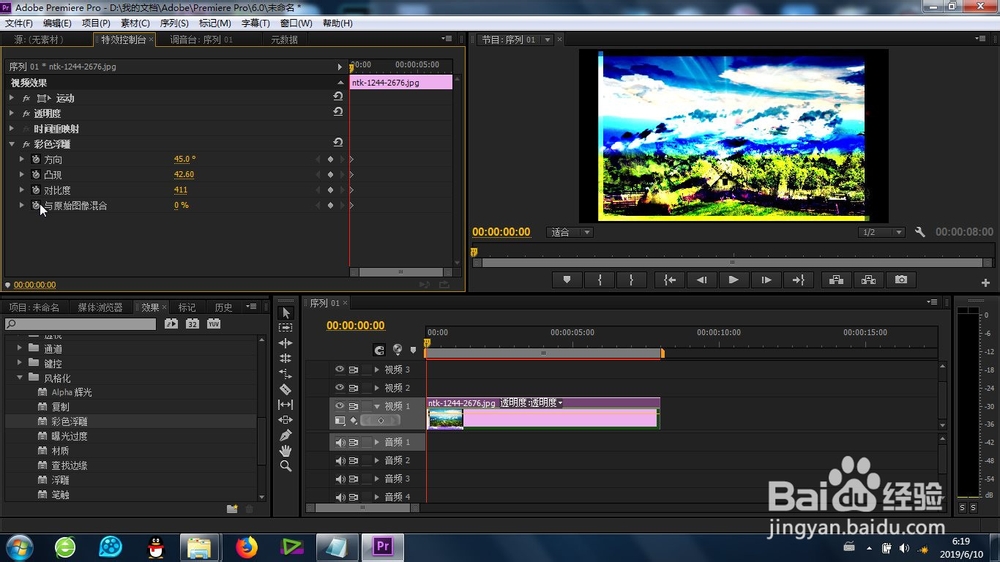
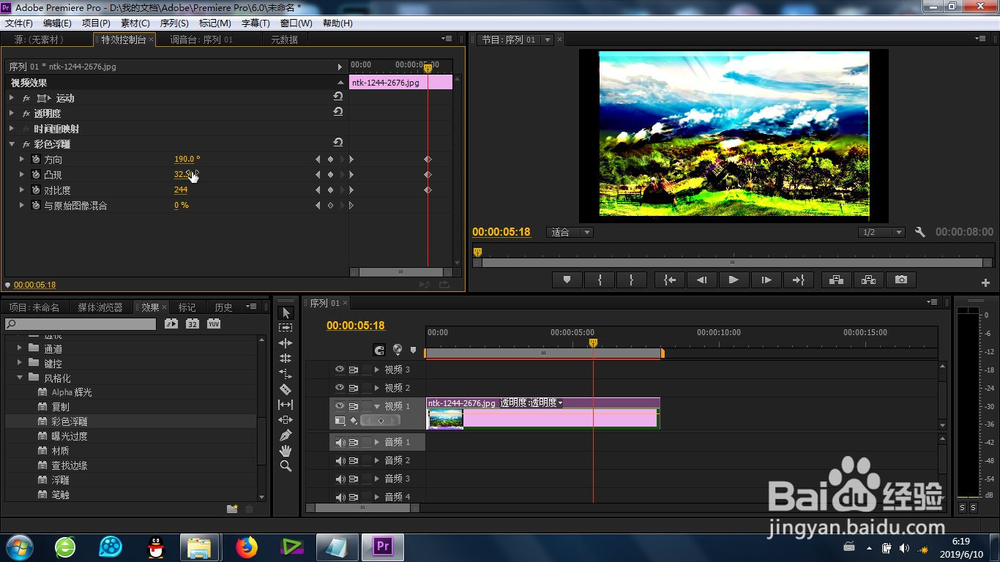 6/6
6/6 方法总结:1/1
方法总结:1/1
首先就是这个“彩色浮雕效果”的功能是在-效果-视频特效-通道-彩色浮雕效果里面。
 2/6
2/6在接下来就是更加熟悉的操作步骤:素材的导入(图片或者视频都可以)。
 3/6
3/6素材导入时间线后,有时候会显示过小,我们就要放大时间轴来更好显示。
 4/6
4/6将“彩色浮雕效果”的功能拖拽到素材上面,形成默认的彩色浮雕效果。
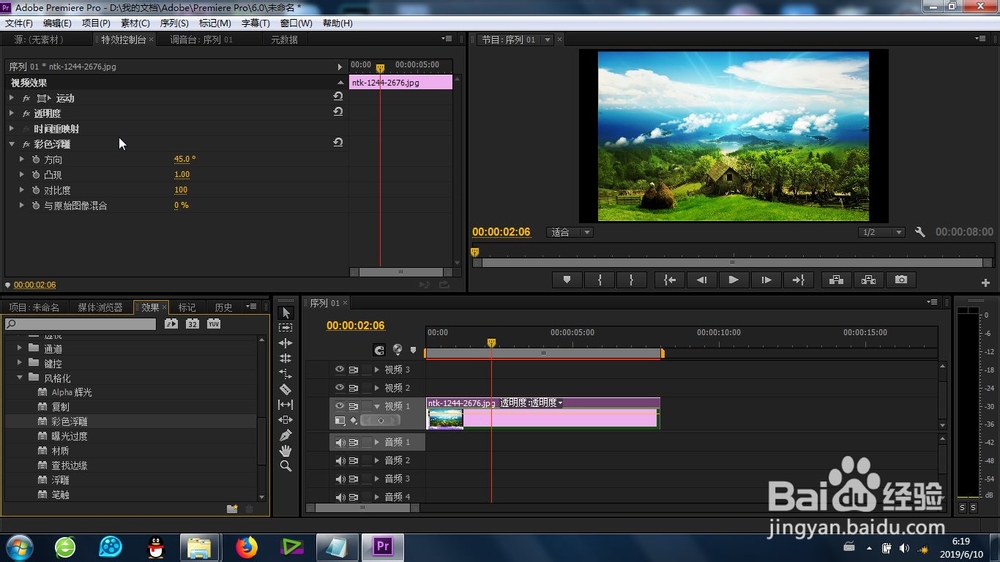
 5/6
5/6要想调整其彩色浮雕效果参数,可以找到左上角的特效控制台,里面就有相应的参数。
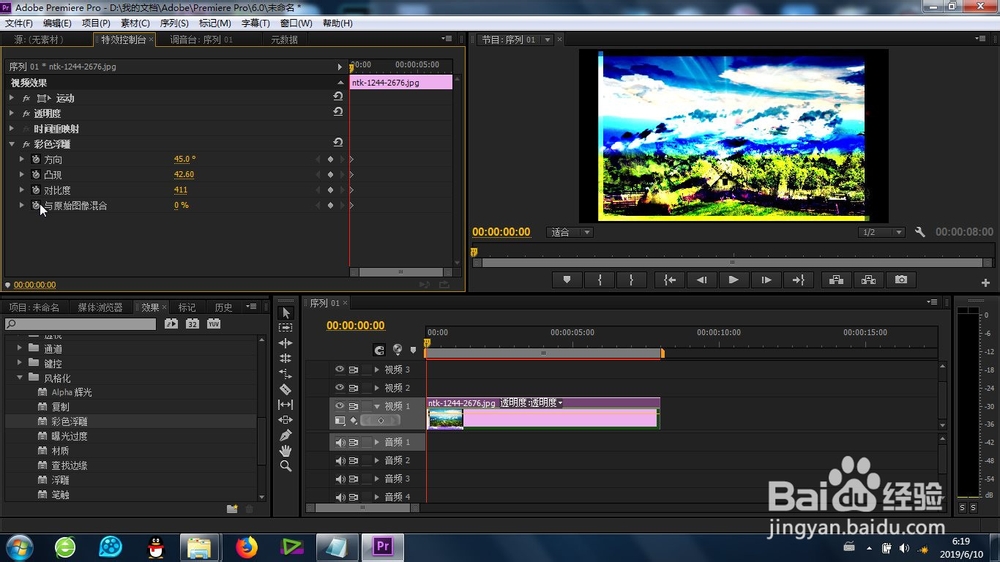
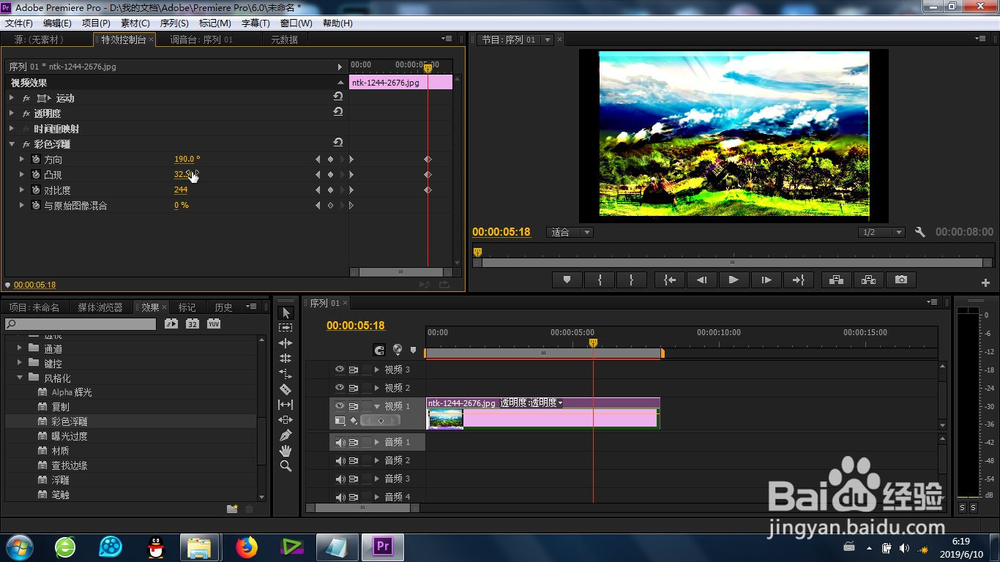 6/6
6/6我们还可以设置参数,还有就是给这些参数添加前后两组关键帧,关键帧的数值有较大的变化,这样我们就实现了彩色浮雕效果的制作。
 方法总结:1/1
方法总结:1/11、特效位置的确认;2、素材的导入;3、特效的添加;4、特效参数的调节;5、关键帧的添加。
注意事项tips:不管是win7系统还是win10系统,操作步骤都是一样的。
PREMIERE彩色浮雕版权声明:
1、本文系转载,版权归原作者所有,旨在传递信息,不代表看本站的观点和立场。
2、本站仅提供信息发布平台,不承担相关法律责任。
3、若侵犯您的版权或隐私,请联系本站管理员删除。
4、文章链接:http://www.1haoku.cn/art_888429.html
 订阅
订阅